【結婚式】ゲストテーブルに置くドリンクメニューをCanvaとプリントパックで無料DIYしてみた!

結婚式ではいろいろお金がかかるので、費用を抑えられるところはなるべく抑えたいですよね。
私は費用を抑えるため、ドリンクメニューを無料でDIYしました。その方法を紹介します。
プリントパックで無料で作れる!
プリントパックで会員登録をしたところ、初回クーポンがいくつかもらえました(無料会員登録から1か月限定で使えるクーポンです)。このクーポンを使うことで無料で印刷物が作れます。
私が結婚式アイテムで使ったクーポンは「はがき100枚無料印刷」と「ポスター1枚無料印刷」です。今回説明するドリンクメニューは「はがき100枚無料印刷」を使いました。
ちなみに、「ポスター1枚無料印刷」はウェルカムボードを作るのに使いました。ウェルカムボードを作った話は別の記事で書こうと思います。
デザインはCanvaで作成
ドリンクメニューのデザインはCanvaで作りました。ちなみに、ウェルカムボードなどもすべてCanvaで作りました。
いや~、Canvaは今回の結婚式で初めて使いましたが便利ですね。いろんなデザインがそろっていますし、デザインのサイズも選べる。文字のサイズも変えやすい。以前はデザインはパワーポイントを使っていたのですが、Canvaの方が断然使いやすいです。
下の画像は実際に作成・使用したドリンクメニューです。Canvaで、はがきサイズでもともとあったデザインを使い、メニューの内容だけ編集しました。

このCanvaのデザインのリンクはこちらです↓無料で使っていただけます。編集も可能です。
ちなみに、デザインした後はプランナーさんに間違いがないか確認していただきました。印刷してしまうと修正ができないので、確認してもらうことは大事ですね。
作成したデザインをプリントパックで発注
Canvaからデザインをダウンロードし、プリントパックのwebサイトから発注します。
プリントパックを使うのに特別なソフトやアプリは必要なく、web上で完結します。
裏表印刷の設定ができるので、今回は裏表両方印刷しました。
印刷枚数は100枚と決まっています。私たちの結婚式の場合、ゲストは50名くらいだったので100枚も必要ないのですが、まあいいかということでそのまま発注。
発注から1週間程度で届く
発注が完了して1週間~2週間程度で郵送で届きます。完成品がこちら↓
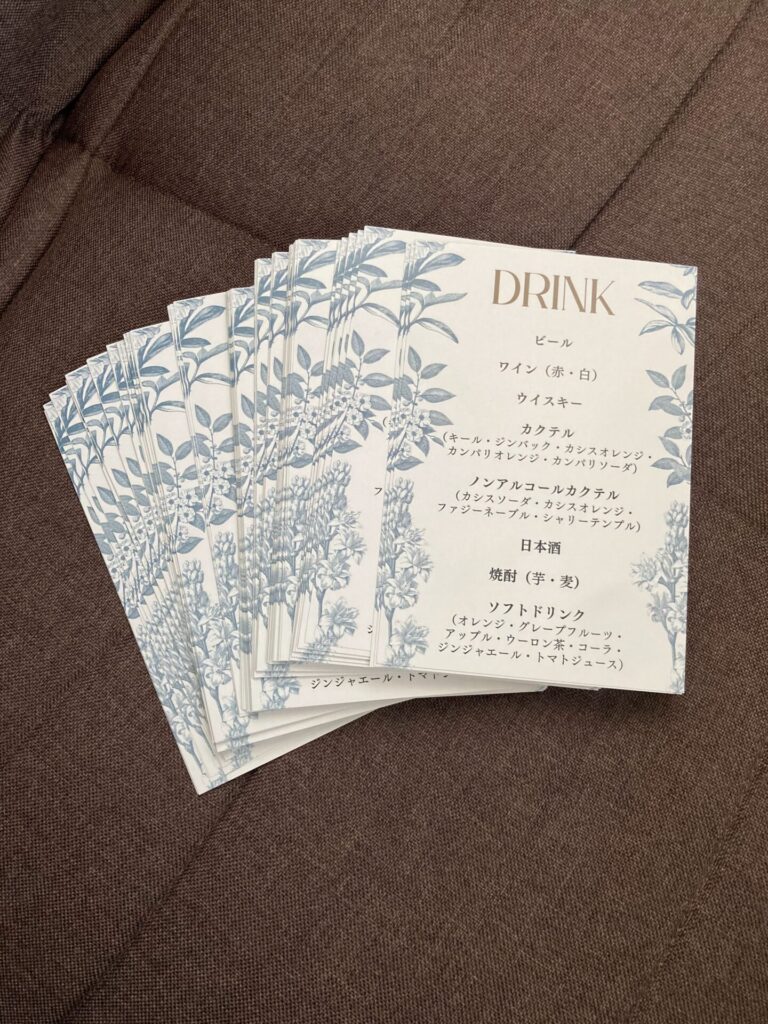
紙は表面がつやのある加工で印刷もきれいにできていました。見切れているところもありません。
テーブルにはリーンクリップで立てる
インスタなどでよく見るリーンクリップを使用しました。下の画像はダイソーで購入したクリップです。6個/110円です。私たちはゲストが50名だったので7セット買いました。そう考えるとクリップだけで意外とお金かかる…
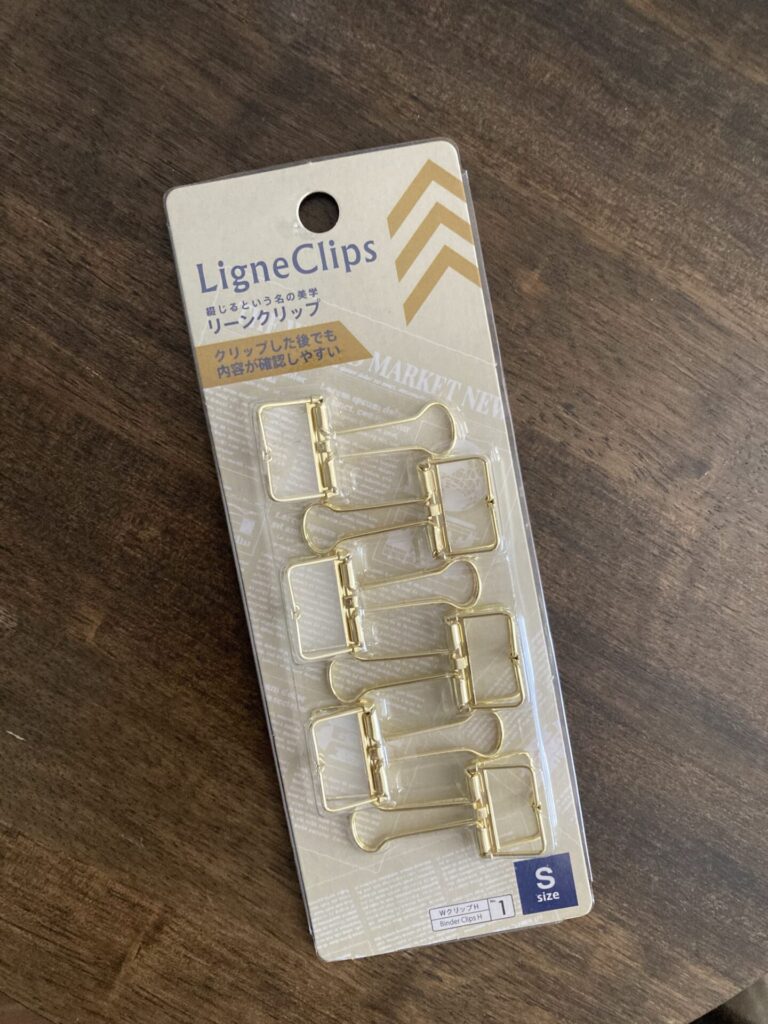
実際にクリップで立ててみると下の画像のような感じ。クリップに対して紙の方が大きいのでちょっと不安定ですが立てられます。

まあ、個人的にはクリップはなくても、そのままテーブルに置くのでも良かったかなーと思いました。当日、クリップでうまく立てられなくて結局そのまま平面に置いてあるのが多かったです…
まあ、ドリンクメニューはタダで作れたので満足です!
プリントパックで無料で作れるものは他にもある
今回は、プリントパックで無料でドリンクメニューを作る方法を紹介しました。
冒頭でも書いたのですが、プリントパックでは初回会員登録で5種類ほどのクーポンがもらえます。そのクーポンを使うことで、「はがき100枚無料印刷」や「ポスター1枚無料印刷」ができます。
私はクーポンを使ってドリンクメニューだけではなく、ウェルカムボードも無料で作成しました。ウェルカムボードについては他の記事で書こうと思います。
損はしないので、使ってみてはいかがでしょうか。
おまけの小話:そもそもドリンクメニュー作らないといけないのか?
そもそもドリンクメニューを作らないといけないのかは、結婚式場によって違うのかもしれませんが、基本的には自分で作らないといけず、結婚式場が用意してくれることはほとんどないと思います。
私はそのことを最初は知りませんでした。料理やドリンクを作るのは結婚式場なのだから、もちろんメニューも結婚式場が用意してくれると思ってました。
でも担当者に聞いてみると、「ドリンクメニューはこちらでは用意しません。ドリンクメニューを立てる道具などもこちらでは用意しません」とのことでした。だから、みんなDIYとかしてるのか…と納得。
結婚式場で各テーブルに用意してくれたのは、マスクケースとテーブル番号の札くらいですね。
ドリンクメニューに限らず、結婚式に使うもの(例えばウェルカムボードとか)は基本的に自分たちで用意する必要があります。何が必要か、早い時点でリストアップしておくと安心ですね。






